安卓手机如何打开USB调试模式
发布时间:2016-05-30 17:14:04作者:知识屋
Android手机在连接电脑时是需要在手机上开启USB调试模式的。下面小编就根据安卓各种版本的系统为大家讲解如何开启USB模式。
相关教程:USB调试不见了怎么办 找回隐藏USB模式
1)安卓2.1—2.3.7系统打开方法
打开手机“设置”,在“程序”界面找到“安装和调试”并点进去,找到“USB调试”开关,点击打开即可。(如下图所示)



2)安卓4.0—4.1.2系统打开方法
打开手机“设置”,找到“开发者选项”并点进去,如果“开发者选项”最上面的开关未开启请点击开启,如果已开启的话,请在下面列表中找到“USB调试”,点击打开,会弹出“是否允许USB调试”的提示,点击确定即可。(如下图所示)



3)安卓4.2系统打开方法
1、打开手机“设置”,首先点击列表最下面的“关于手机”,进去后将列表拉到最下面,连续点击七次“版本号”,直到弹出提示用户已经开启了开发者模式。(如下图所示)


2、返回“设置”列表,点击选择“开发者选项”,进去后点击打开界面右上角的开关,然后在下面的列表里找到“USB调试”,点击选择即可。(如下图所示)


相关知识
-
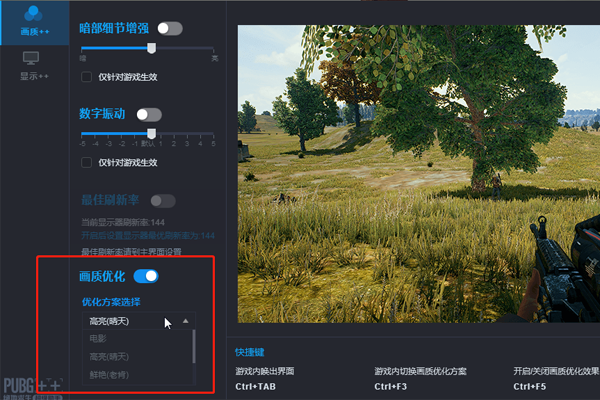
绝地求生超级助手该如何调整画面 PUBG吃鸡游戏画面调试方法一览
-
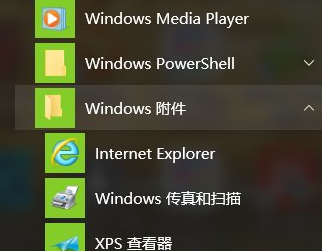
Win10电脑如何设置兼容性视图 Win10调试兼容性视图的操作方法图解
-
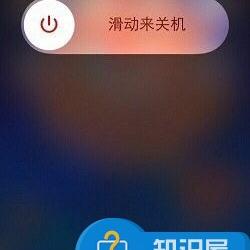
Iphone手机Home键灵敏度调试方法 如何提高iphone home键的灵敏度技巧
-

Win7电脑老是跳出实时调试器怎么办 电脑实时调试怎么关闭方法
-
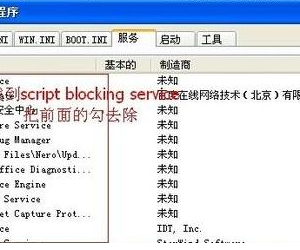
上网时弹出实时调试窗口如何解决 怎么彻底关闭弹出实时调试窗口
-
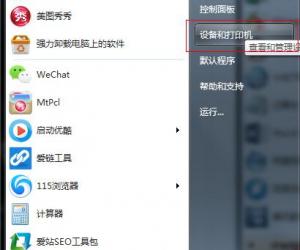
win7系统怎么设置和调试游戏手柄方法步骤 如何在win7电脑中使用游戏手柄
-

用eclipse如何调试程序 eclipse调试程序方法介绍
-
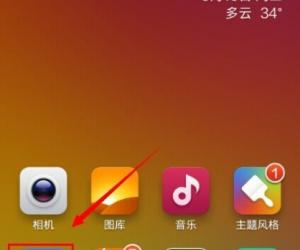
小米手机USB调试怎么打开 手机USB调试模式如何打开方法
-
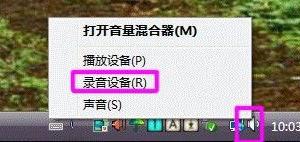
Win7系统声卡怎么调试 Win7系统如何设置声卡
-
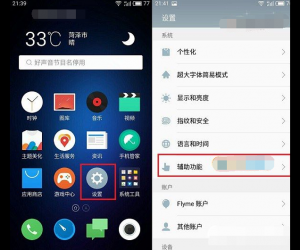
魅蓝3s usb调试怎么打开 魅蓝3S打开usb调试教程
软件推荐
更多 >-
1
 一寸照片的尺寸是多少像素?一寸照片规格排版教程
一寸照片的尺寸是多少像素?一寸照片规格排版教程2016-05-30
-
2
新浪秒拍视频怎么下载?秒拍视频下载的方法教程
-
3
监控怎么安装?网络监控摄像头安装图文教程
-
4
电脑待机时间怎么设置 电脑没多久就进入待机状态
-
5
农行网银K宝密码忘了怎么办?农行网银K宝密码忘了的解决方法
-
6
手机淘宝怎么修改评价 手机淘宝修改评价方法
-
7
支付宝钱包、微信和手机QQ红包怎么用?为手机充话费、淘宝购物、买电影票
-
8
不认识的字怎么查,教你怎样查不认识的字
-
9
如何用QQ音乐下载歌到内存卡里面
-
10
2015年度哪款浏览器好用? 2015年上半年浏览器评测排行榜!








































